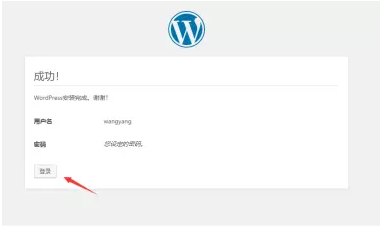安装wordpress
windows
下载安装包
百度云
提取码:qxzp
安装wamp
WampServer就是Windows Apache Mysql PHP集成安装环境,即在window下的apache、php和mysql的服务器软件。
安装步骤如下图所示:
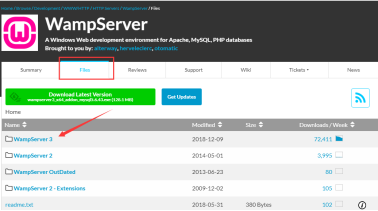
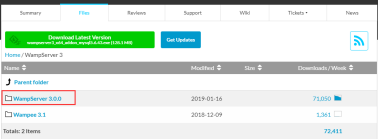
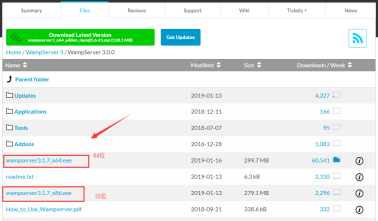

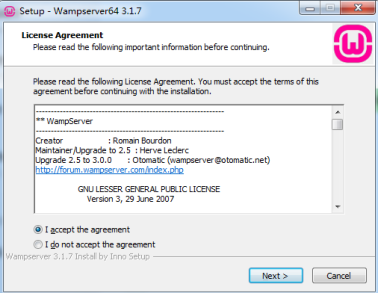
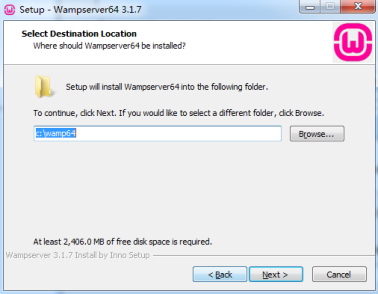
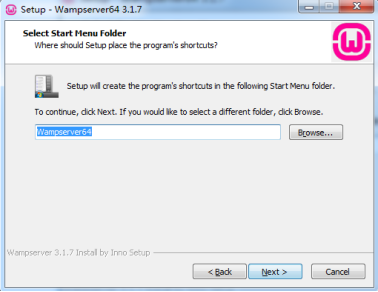
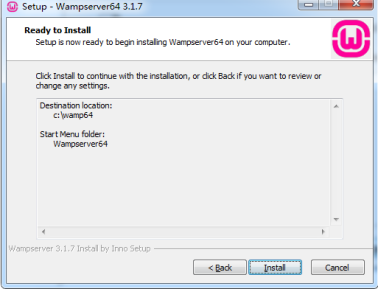
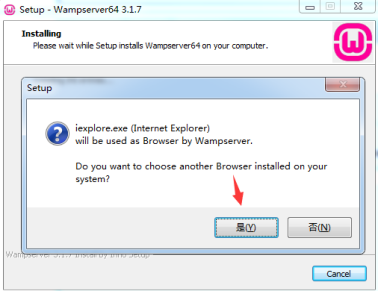
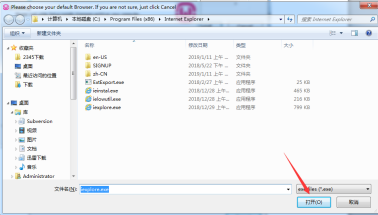
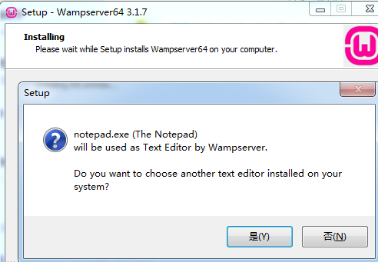
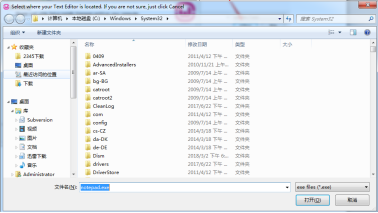

当我们安装完成之后,双击启动WampServer。启动之后,会在桌面任务栏显示WampServer图标,当图标是绿色的时候,说明WampServer启动成功。如果没有变绿,左击鼠标,选择Restart all service。

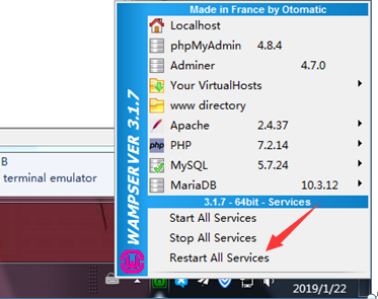
新建wordpress数据库
点击wampserver-phpMyadmin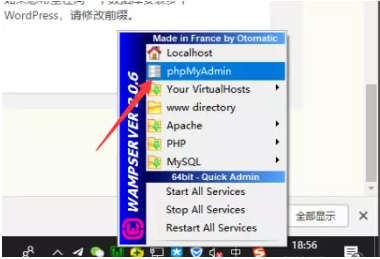
用户名输入root,密码为空,点击执行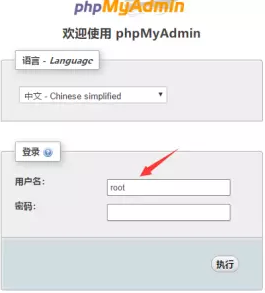
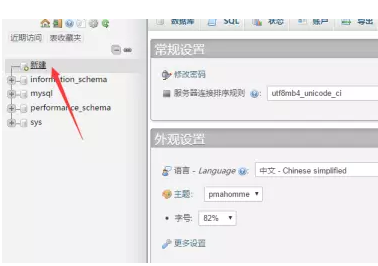
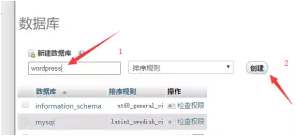
Navicat下载与安装
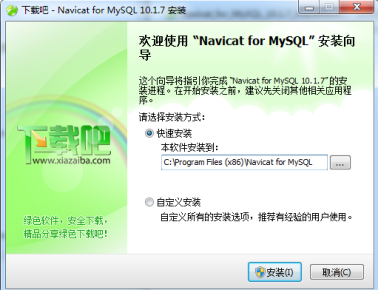
连接本地数据库
启动Wampserver。我们打开Navicat,点击连接,数据库默认用户名为root,密码为空,连接名可以任意填写。当然,Navicat可以连接外网数据库,只需要更改IP、端口、用户名、密码即可。如下图所示: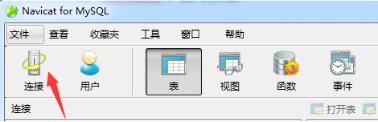
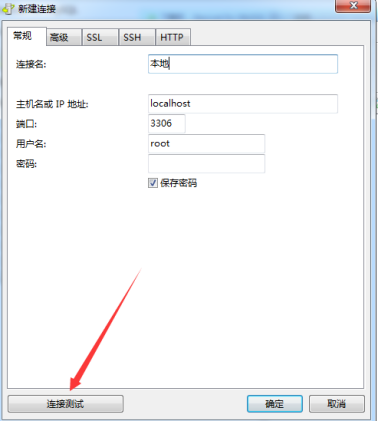
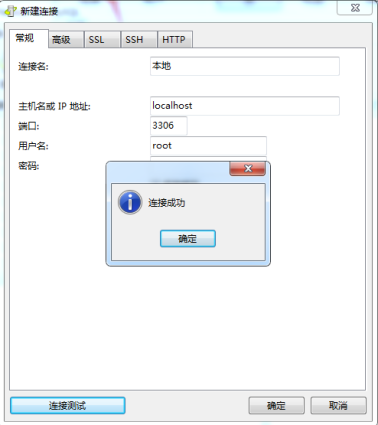
看到我们之前创建的wordpress数据库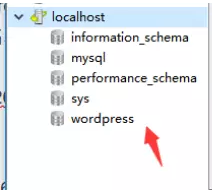
安装wordpress
解压wordpress.zip文件,并放到你的wamp安装路径下的www目录下。
例如,如果你的wamp安装在C盘,那么你应该将解压出的文件夹放到C:\wamp64\www这个路径下。
在浏览器里访问http://localhost/wordpress/,如下图所示: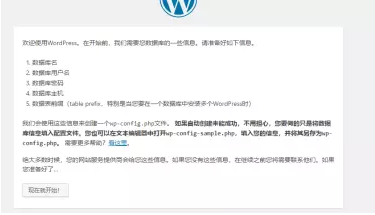
这时候点击现在就开始按钮。出现如下界面: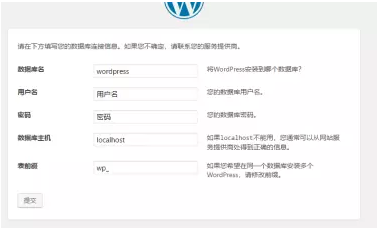
修改内容,用户名为root,密码为空,如下所示:
点击进行安装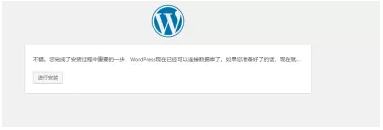
输入部分信息,如下所示,点击安装wordpress即可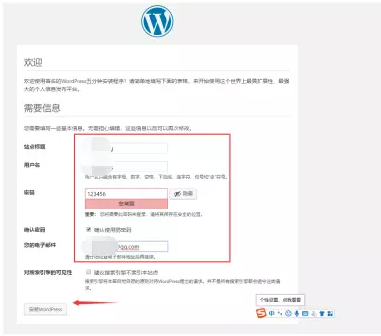
登录wordpress